EDEM IP-TV Player 
Программа для удобного просмотра IP-телевидения
СКАЧАТЬ с СЕРВЕРА
СКАЧАТЬ с Google Дикса
 Windows XP8/8.1/10/11
скачать уже с встроенными плейлистами в плеер для просмотра. Windows XP8/8.1/10/11
скачать уже с встроенными плейлистами в плеер для просмотра.
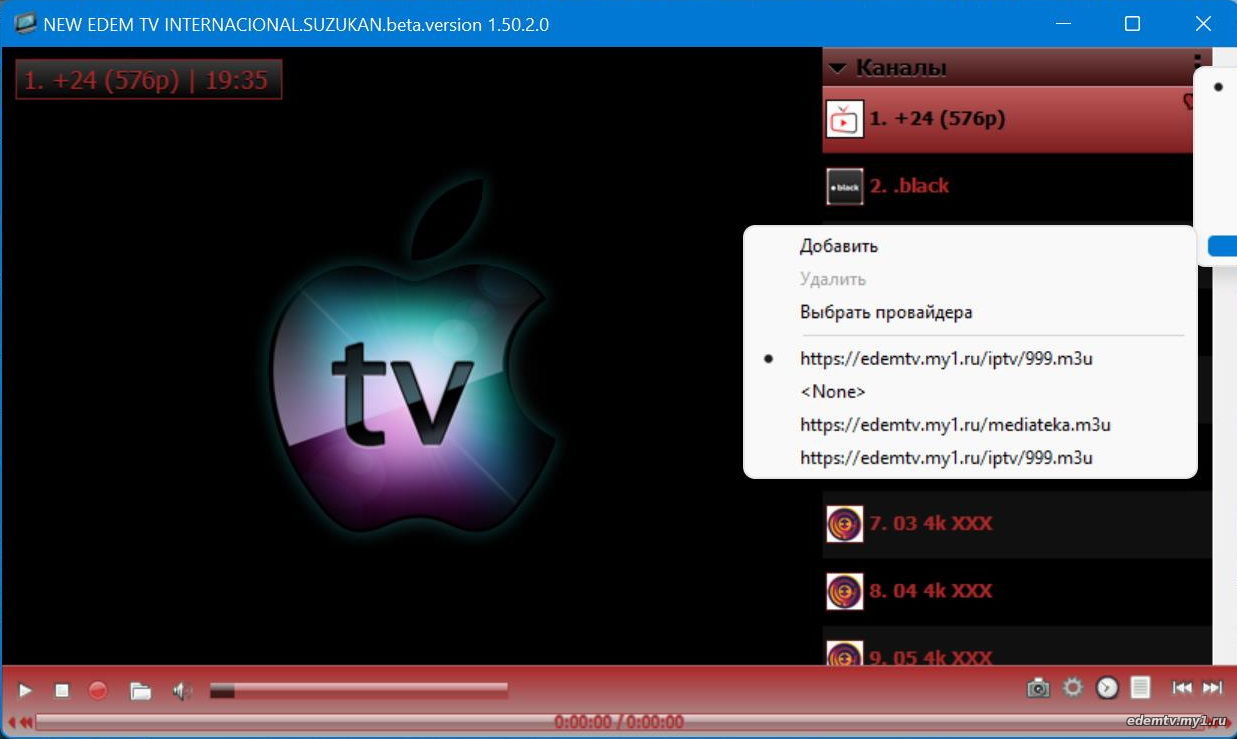
Идеальное клиентское решение для услуги «IP-телевидение на персональный компьютер»
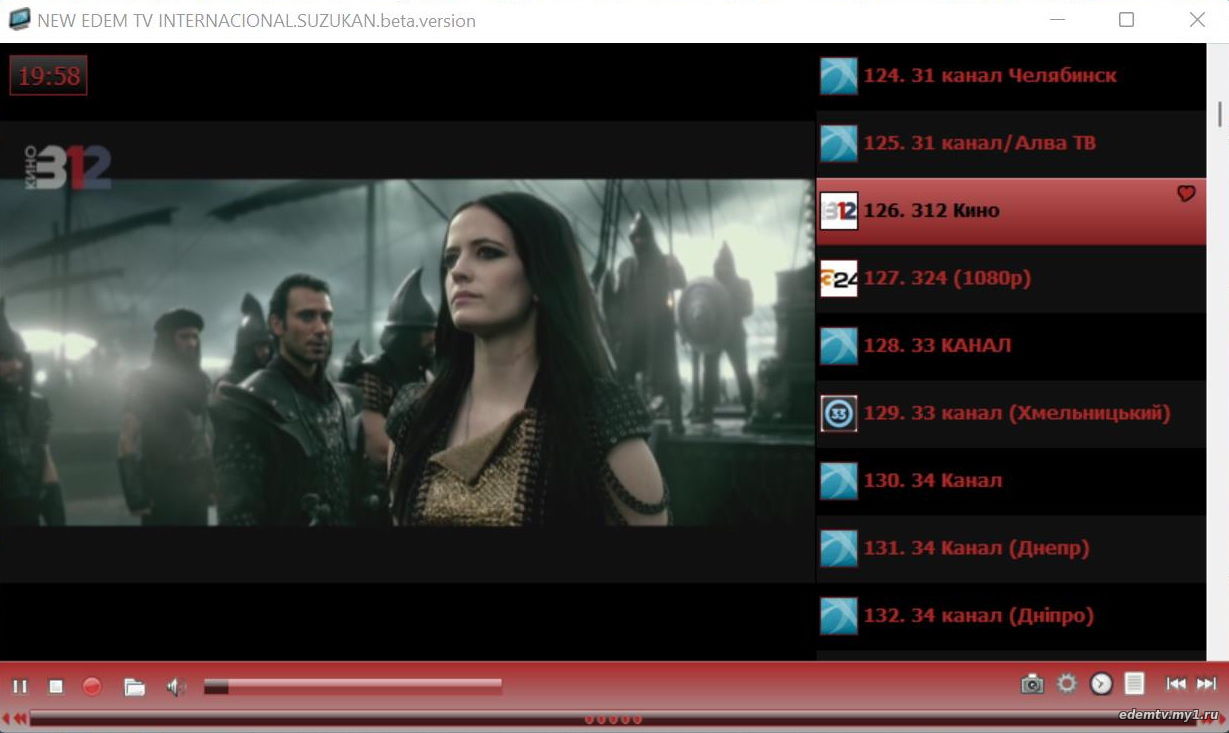
При помощи данного плеера вы получите доступ ко всем существующим программам IP телевидения. Скачать лучший в своем роде инструмент для присмотра онлайн-контента EDEM-IPTV Player вы сможете в самом низу этой странички, а пока давайте разберемся во всех особенностях приложения.
Каждый из каналов тут настраивается индивидуально, при этом можно записывать трансляцию на жесткий диск. Поддерживаются и каналы формата JTV. Интерфейс программы выполнен на русском языке, разобраться с нею не составит труда, особенно если вы прочтете нашу инструкцию до конца. Хорошим качеством IP-TV Player является возможность просмотра видео с защищенного канала SHTTP.
Разработчики оснастили софт поддержкой ТВ тюнеров посредством WDM. Пока такая поддержка не полная, но в будущем это исправят. Работать с IP-TV Player вы будете и через клавиатуру, это облегчает процесс, правда, при должной сноровке. Не будем долго говорить в общих чертах и переходим к подробному описанию программы…
Как только программа для смарт ТВ будет запущена в первый раз, вы увидите маленькое окошко с выпадающим меню, в котором можно выбрать одного из IP-TV провайдеров. Тут же есть возможность ручного ввода адреса плейлиста в формате M3U.

После того как мы выберем канал, откроется основное окно со списком доступных программ.

Как видно, главное окно программы состоит из области просмотра, списка доступных каналов и нижней управляющей панели. Если кликнуть по области просмотра правой клавишей мыши, появится контекстное меню, в котором можно: развернуть картинку на полный экран, вывести ее на второй монитор, запустить серфинг каналов и выключить плей-лист. Тут же есть и некоторые настройки, например, «Размер видео окна», «Управление», «Телепрограмма», «Планировщик» и «Настройки».

На нижней панели располагаются стандартные клавиши: воспроизведение, остановка, запись, открытие файла и регулировка звука. В правой стороне есть кнопки скриншотера, клавиша настроек, телепрограмма, список каналов и кнопка навигации для переключения к предыдущей и следующим каналам.

Когда мы нажмем кнопку «Записать/Остановить запись» начнется процесс. При этом мы видим время записи и размер выходного файла.
После повторного клика по красному кружочку запись остановится и файл будет доступен к просмотру.
Для того чтобы открыть записанный на ваш винчестер или SSD-накопитель те по кнопке с изображением папки рядом с кнопкой записи. Вы увидите каталог и путь к нему.
Точно так же действует и создание скриншотов, просто кликаем по иконке фотоаппарата и видим в верхнем левом углу миниатюру изображения, она подтверждает создание скриншота.

Для того чтобы не пропустить любимую передачу в IP-TV Player есть программа. Вызвать ее можно кнопкой с изображением часиков, отключить ею же.

При желании список каналов можно отключить чтобы он не занимал полезное пространство в программе. Делается это кнопкой, обозначенной на скриншоте.

Настройки IP-TV Player
Небольшая шестеренка на правой стороне нижней панели программы вызывает настройки, разделенные на 4 категории, поговорим о том, как настроить IP-TV Player.
Вы можете открыть более широкий список настроек. По умолчанию они скрыты, для ого чтобы это сделать нужно установить флажок в пункте: «Все настройки».
Общие
Тут мы можем перезаписать настройки сервера и добавить каналы, которые появлялись при первом запуске программы. Для этого кликаем по надписи: «Загрузить преднастройку из списка провайдеров».


Все провайдеры, которых вы выберете, появятся в особом списке. Он будет доступен по нажатию строчки «Переключение между списками каналов».


Тут же устанавливается каталог, в который будут сохранены скриншоты. Для этого кликните по значку с изображением трех точек.

Тут же настраивается и еще ряд параметров, среди которых:
- язык аудиодорожки;
- аудио карта;
- Сетевой интерфейс;
- кэш (миллисекунды).
Дополнительно
Меню дополнительных настроек состоит из целого ряда параметров, рассмотрим их подробнее…
Загружаться вместе с Windows, следить за планировщиком
Данный пункт позволяет добавить программу в автозапуск вашей ОС или планировщик.
Использовать ускорение GPU (если есть)
При наличии поддержки данной технологии, например, NVidia CUDA вы можете получить значительный прирост производительности. Нагружаться будет именно графический адаптер, а процессор при этом освободится. Графический адаптер ПК лучше справляется с обработкой видеопотока чем ЦП, уделом которого по большей части являются арифметические операции.
Вписывать видео по ширине
Показывать часы
Если установить чек бокс напротив данного пункта, на экране IP-TV Player появятся аккуратные часики.

Список с левой стороны
При наличии галочки, список каналов благополучно переместится в левую часть экрана.

Полоса прокрутки списка
Удобная опция, создающая скрол бар, при помощи которого можно быстро прокрутить большой список каналов.

Простой вид списка каналов
Активное состояние данного параметра делает список каналов более читаемым. Бесполезные иконки исчезают, шрифт и межстрочные интервалы уменьшаются что приводит к большему количеству информации, помещающейся на один экран.

Показывать кнопку в панели задач
При помощи данной опции можно вывести в панель задач иконку, по которой вы всегда сможете быстро вызвать плеер.

Отделить панель управления
При активации данной функции программа примет следующий вид.

Пользовательские цвета интерфейса
Тут можно настроить основной цвет интерфейса IP-TV Player. Сильно от этого он не изменится, однако надоевший черный стиль разнообразить все же удастся.


Режим демонстрации
В данном режиме, как указано в пояснении, каналы будут меняться самостоятельно.
Разрешить управление смартфоном
Эта опция позволяет управлять плеером через WEB-интерфейс.
Использовать OpenGL вместо DirectX / Direct3D
Для тех ПК, которые по каким-либо причинам не поддерживают библиотеку от Microsoft, или тормозят при ее использовании, есть опция работы через OpenGL.
Канал
В данном разделе вы можете настроить такие параметры как, контрастность, яркость, оттенок, насыщенность и гамма. Есть и профили преднастроек, Деинтерлейс (устранение черезстрочности), соотношение сторон, обрезка кадра, режим монофонии и выбор аудиодорожки.
О программе
Тут вам представлена информация о текущей версии IP-TV Player, есть ссылка на его официальный сайт и справочник, написанный на русском языке.
Как установить IPTV Player на компьютер
Приложение IP-TV Player является полностью бесплатным, поэтому искать кряк, лицензионный ключ или код активации не придется. Просто скачивайте приложение по расположенной ниже ссылке и приступайте к установке.
- Запускаем файл, загруженный на компьютер с нашего сайта, для этого просто найдите его на своем ПК (по умолчанию это папка «Загрузки»), и дважды кликните левой клавишей мыши.

- В начале установки нужно указать инсталляционный путь. Этого можно и не делать, но зачастую менять целевой каталог приходится. Например, при недостаточном количестве свободного пространства. Чтобы опции настройки папки стали доступными, поставьте флажок над пунктом «Выбрать параметры и папку установки». Далее, кликаем по кнопке «Обзор» и выбираем нужный нам каталог. В завершение жмем «Далее».

- На следующем этапе нам предложат установить дополнительное программное обеспечение. Это Яндекс-панели и стартовая страничка, отключаем эту функцию поставив переключатель в положение «Настройка параметров» и снимаем все три флажка со своих позиций. В конце кликаем по виртуальной клавише с текстом: «Далее».

- Но и это еще не все, нам снова попытаются подсунуть Яндекс Браузер, если он вам не нужен, просто уберите чек бокс с позиции «Загрузить и установить Яндекс Браузер». В завершение кликаем по «Установить».

- Началась установка программы, она займет не более одной минуты, ждем окончания процесса.

- Заканчиваем инсталляцию кликом по кнопке с текстом: «Готово».

На этом установка программы закончена, и вы можете переходить к просмотру любимых каналов.
Достоинства и недостатки
К достоинствам программы можно отнести:
- минималистичный интерфейс;
- наличие русского языка;
- полная бесплатность;
- широкий функционал;
- запись трансляции;
- возможность сопряжения со Smart TV, например, Samsung;
- возможность управлять программой со смартфона.
Недостатки тут, к сожалению, тоже есть. Из существующих 30 каналов на одном провайдере, у нас работали лишь 10, для чистоты эксперимента мы попробовали и других, ситуация не изменилась. В частности, не удалось запустить и Ростелеком, Луганет и Новотелеком. Не захотела работать и зеленая Точка Ставрополь. Как мы не старались, а изображения нет. Другие программы запускаются мгновенно.
[ads-pc-1]
Тот факт, что канал не работает зависит от программы, причина неработоспособности телепередач лежит на стороне провайдеров. Другие телепередачи запускаются корректно, значит, само приложение проблем не имеет
Коротко о главном
В наше время IPTV телевидение используют очень много людей. IP-TV Player – отличная программа для них, тут есть масса каналов России и Украины с программой передач. При наличии уверенного доступа к сети интернет, трансляции запускаются практически мгновенно, а функция записи не даст вам пропустить любимую передачу. Приложение подходит для Windows XP, Windows 7, Windows 8 и Windows 11.
Скачиваем IP-TV Player
Бесплатно скачать последнюю русскую версию IP-TV Player можно по ссылке: https://ip-tvplayer.ru/IpTvPlayer-setup.exe. Дистрибутив взят с официального сайта, загрузить его вы можете без нудных регистраций и отправки СМС. При помощи этого же файла можно обновить уже установленную программу EDEM TV.
СКАЧАТЬ Google Диск  Windows XP8/8.1/10/11 Windows XP8/8.1/10/11
Прорыв в онлайн телевидении
Рекомендуем более продвинутое решение для просмотра онлайн телевидения EDEM-TV-CLUB — более 200+ каналов (есть и +18) и бесплатный тест в подарок без обмана. Просто попробуйте!
Возможности
- простое и быстрое развёртывание в сети провайдера
(бесплатная самостоятельная сборка дистрибутива с брэндированием)
- просмотр открытых (незашифрованных) потоков UDP (мультикаст), HTTP, HLS (m3u8), RTMP и т.д.
- отдельные или общие настройки для каналов
- переключение между несколькими списками каналов
- возможность записи потока в файл
- OSD (информационное окно внизу видео-окна) - громкость и название канала, индикатор записи
- список каналов в видео-окне
- управление видео с клавиатуры (клавиши смотрите в краткой справке в самой программе)
- поддержка телепрограммы в форматах XMLTV, JTV, TXT (автоматическая загрузка, распаковка, сопоставление)
- планировщик записи/просмотра
- фоновая запись любого количества каналов (ограничивается возможностями абонентской линии и провайдером)
- возможность использовать любой смартфон как пульт управления плеером
- мы сами не оказываем услуг IP-телевидения, а только даём вам плеер, для пользования услугой вашего провайдера или просмотра каналов из открытых источников
- плеер не предназначен для просмотра российских каналов из-за границы по интернету
- плеер не может показывать зашифрованные (DRM, CAS, X-KEY) каналы
История версий
- 50.2 - исправление ошибок, переключение все/любимые каналы по клавише Tab
- 50.1 - исправление ошибок, возможность провайдерской нумерации каналов
- 50.0 - поддержка VLC 3.0.x, исправление ошибок в обработчике HLS, парсере XMLTV и установщике
- 49.5 - исправления в парсере телепрограммы, изменение подписи
- 49.4 - исправление ошибок отрисовки при использовании высококонтрастных тем Windows, возможность для пользователя отключить передачу статистики и логов провайдеру
- 49.3 - исправления в загрузчике и парсере телепрограммы, клавиша Esc теперь выполняет действие возврата в разных ситуациях
- 49.2 - исправление ошибок в обработке настроек каналов старых версий, исправление ввода номера канала в ДУ, вызов JavaScript-кода из адреса списка каналов
- 49.1 - JavaScript-модули (авторизация на middleware для провайдеров, скрипт в качестве адреса канала, URL-фильтры), возможность скрыть телепрограмму в меню каналов, общая поправка времени телепрограммы, изменена логика обрезки кадра (параметр crop заменён на croppadd), улучшения связки телепрограммы по названиям каналов (префиксы и скобки), улучшена английская локализация, изменена нумерация версий
- 0.28.1.8847 - поддержка системных настроек колеса мыши, исправления в выборе качества потока HLS
- 0.28.1.8845 - исправления в обработчике HLS (обход ошибок sequence-нумерации, повторов сегментов, ошибок http 4xx/5xx при скачивании сегментов)
- 0.28.1.8844 - поддержка анонсов в XMLTV (тэг desc читается только если содержит простой текст!)
- 0.28.1.8843 - исправлены падения на Windows 10 c пакетом обновлений RS1, возможность ставить на паузу серфинг каналов
- 0.28.1.8842 - исправления в парсере телепрограммы (XMTV, TXT), поддержка списка исключений системного прокси, восстановлена установка обновлений и определение Windows 10 (сломано в 8840-41)
- 0.28.1.8839 - обход проблем с колесом мыши в Windows 10 и ускорением GPU на VLC 2.2, изменён диалог первого запуска, убрано управление Aero
- 0.28.1.8838 - возможность использования смартфона (с любой ОС) в качестве пульта управления плеером, поддержка телепрограммы в формате XMLTV, поддержка ссылок в поле "Логотип канала", возможность использовать общие для всех каналов настройки деинтерлейса/соотношения сторон/обрезки, возможность использовать несколько списков каналов (см. меню "три точки"), свой экспериментальный обработчик протокола HLS-m3u8 (по сравнению с VLC в разы меньшая нагрузка на процессор, быстрое переключение, поддержка библиотек 1.x, поддержка куки, НО нет перемотки для VoD, нет поддержки шифрования, чувствительность к ошибкам и качеству связи), поддержка RTMP
- 0.28.1.8836 - поддержка VLC 2.2 (обход проблем со звуком), изменён вид каналов без телепрограммы, улучшено сопоставление логотипов, изменён диалог настроек
- 0.28.1.8834 - отметка любимых каналов и переключение все/любимые, возможность "перетаскивания" заданий планировщика, задания планировщика привязываются к адресу канала (а не его номеру по порядку), изменение способа переключения каналов с зажатой правой кнопкой мыши (зажать, выбрать колесом, отпустить)
- 0.28.1.8832 - исправлена проблема совместимости с 5-ой версией популярного архиватора, формальная поддержка VLC 2.1 ("формальная" т.к. имеется проблема с регулировкой звука)
- 0.28.1.8831 - исправлена работа ключей командной строки, расширены настройки в упрощённом виде, исправлена ошибка отображения телепрограммы после автонастройки
- 0.28.1.8829 - система сбора логов (аналогично статистике), передача адресов скриптов для сбора статистики и логов через спискок каналов, настройки вида списка каналов во вкладке "Дополнительно"
- 0.28.1.8827 - скриншоты и серфинг каналов на VLC 2.0.x, переключение вписывания по F7, поддержка zip с именами utf8
- 0.28.1.8826 - опция показа часов, скрытие информации о передаче при повторном нажатии [?], внутренние изменения процесса установки
- 0.28.1.8825 - поддержка VLC 1.1.11 (по-умолчанию), начало поддержки VLC 2.0.x, вписывание видео в экран при включенном Aero, настройка другого канала при просмотре, быстрое переключение на другой монитор через меню, улучшение режима сетевого интерфейса "Auto"
- 0.28.1.8823 - остановка фоновой записи на текущем канале по F3, поддержка каналов с более чем 9 аудио дорожками
- 0.28.1.8822 - исправления в парсере списка каналов, регулировка размера шрифта списка каналов (правой кнопкой по списку, подменю "Вид"), исправление часового пояса при автонастройке (отмена перехода на зимнее время), переключение соотношения сторон по F6
- 0.28.1.8820 - группы сворачиваются, выбор положения списка (слева/справа), индикация фоновой записи, смягчено правило автообновления телепрограммы, немного изменена процедура сборки провайдерских дистрибутивов
- 0.28.1.8819 - исправлены ложные срабатывания некоторых антивирусов, дополнения в парсеры списка каналов и телепрограммы
- 0.28.1.8817 - исправлено несколько мелких ошибок, исправлены ложные срабатывания некоторых антивирусов, цифры на регуляторах цветовых параметров
- 0.28.1.8815 - изменён вид OSD и панели управления, сокращённый вариант настроек и меню, набор номера канала, пробная поддержка перемотки эфира назад (по типу ProgDVB)
- 0.28.1.8812 - возможность отключения деблокинга, устойчивость к неправильным JTV-файлам
- 0.28.1.8809 - переключение аудио дорожки, моно, регулировка цветовых параметров для VLC 1.0.x, возможность отключения Aero
- 0.28.1.8798 - исправлена критическая ошибка в работе с временной папкой, исправлена ошибка аудио дорожки в фоновой записи, добавлена система сбора статистики
- 0.28.1.8792 - возможность указания языка приоритетной аудио дорожки, подгрузка настроек сразу из списка каналов
- 0.28.1.8746 - начало поддержки VLC 1.0.x, много мелких доработок
- 0.28 - более удобные средства для провайдеров (автопоиск телепрограммы, логотипов, загрузка настроек со своего сервера, сборка дистрибутива "под себя"), небольшие изменения интерфейса
- 0.27.1 - совместимость c Aero (direct3d), профиль пользователя, некоторая "защита от дурака"
- 0.26.10 - исправлена критическая ошибка, вызывавшая падение плеера
- 0.26.9 - исправлена работа с несколькими аудио дорожками (в файл записывается только текущая дорожка!)
- 0.26 - переработан интерфейс, ликвидирована возможность ложного срабатывания некоторых антивирусов
- 0.25 - возможность выбора аудио дорожки, моно режим, возможность игнорирования деинтерлейса и обрезки кадра
- 0.24 - доп.информация в списке каналов, регилировка цветовых параметров изображения без остановки, снятие скриншотов, телепрограмма поверх видео, улучшения отрисовки интерфейса
- 0.21 - поправки переключения каналов и выхода, OSD при поиске по списку, изменены клавиши поиска по списку
- 0.20 - дополнительная оптимизация обращений к ActiveX VLC
- 0.18 - фоновая запись, пробная поддержка зума
- 0.17 - ручной выбор адреса и файлов телепрограммы, полная поддержка Udp-to-Http-прокси
- 0.16.4 - исправления в планировщике, сделан "Режим ожидания" (аналог Winamp-Agent)
- 0.16 - планировщик записи, мелкие поправки алгоритма записи
- 0.15 - кнопка и команда "свернуть" теперь просто сворачивают плеер (а не "усыпляют"), всплывающая панель управления внизу экрана, улучшена совместимость с Windows 98/ME
- 14.10.2006 - множество доработок, показ всей телепрограммы [Shift+G] (подтормаживает), запись без контейнера (raw) вместо дампа (можно mp3-радио в mp3-файл писать), выбор аудио карты
- 03.10.2006 - загрузчик телепрограммы встроен в плеер
- 01.10.2006 - телепрограмма в OSD, в меню и в отдельном окне [G], оптимизация обращений к ActiveX VLC
- xx.09.2006 - ... множество изменений ...
- 15.08.2006 - совместимость с VLC 0.8.5, кнопка записи останавливает запись и продолжает воспроизведение, индикатор записи на видео-окне
- 08.08.2006 - оптимизация кода, новые клавиши в видео-окне, видеокно стабилизировано
- 05.08.2006 - отдельные настройки для каналов, OSD (пока громкость и название канала), новые клавиши в видео-окне
- 04.08.2006 - День Рождения программы
Что такое IPTV
IPTV (оно же DVB-IP или TVoIP) НЕ означает «телевидение, вещающее через сеть Интернет». Начало этой аббревиатуры, IP, значит лишь то, что используется данный протокол передачи данных (в данном частном случае, для передачи видеоконтента), но система целиком с мировой паутиной не связана абсолютно ничем. Услугу IPTV предоставляет вам ВАШ ПРОВАЙДЕР, т.е. та компания, которая проводила вам в квартиру сетевой кабель (Ethernet) или устанавливала ADSL-модем. IPTV напоминает обычное кабельное телевидение, только в дом оно приходит не по коаксиальному кабелю, а по тому же каналу, что и интернет (ADSL модем или Ethernet). Если ваш провайдер не предоставляет такую услугу или предоставляет её только через телеприставку и не публикует список каналов, то плеер вам не нужен.
IPTV представляет собой трансляцию каналов (обычно получаемых со спутников), преимущественно в форматах MPEG2/MPEG4 по транспортной сети провайдера, с последующим просмотром на компьютере или специальной телеприставке (Set-Top Box).
Некоторые провайдеры используют шифрование потока, чтобы определённые каналы можно было смотреть только через телеприставку с использованием идентификационной карты или пин-кода, такой поток плеер воспроизвести не сможет. Если провайдер продаёт услугу только вместе с приставкой и шифрует каналы, то плеер для вас также будет бесполезен.
Сетевые настройки
Практически все файерволы, такие как Agnitum Outpost и Kaspersky Internet Security по умолчанию блокируют IPTV (мультикаст), так как считают его атакой. В общем случае необходимо разрешить в системных правилах протокол IGMP (протокол управления подключениями к мультикаст-группам) и разрешить плееру любую TCP-активность (для скачивания списков каналов и телепрограммы) и UDP-активность (непосредственно для IPTV).
Инструкции с картинками можно посмотреть здесь
Kaspersky Internet Security (вариант 1)
- Откройте Kaspersky Internet Security, вверху справа нажмите ссылку "Настройка"
- В окне "Настройка" слева в списке выберите пункт "Угрозы и исключения"
- В правом окне в поле "Исключения" нажмите кнопку "Настройка"
- В открывшемся окне "Доверенная зона" выберите вкладку "Доверенные программы" и нажмите на ссылку "Добавить"
- В контектстном меню выберите "Обзор", найдите файл IpTvPlayer.exe и нажмите "Открыть"
- В окне "Исключения для программы" поставьте галочки напротив всех пунктов и нажмите "ОК" во всех окнах
Kaspersky Internet Security (вариант 2)
- Настройка → Сетевой экран → Система фильтрации → Настройка → Правила для приложений
- Нажмите добавить и укажите путь к IpTvPlayer.exe
- Нажмите кнопку "Шаблон" и выберите "Разрешить всё"
- Перейдите на вкладку "Правила для пакетов"
- Создайте правило "Разрешать входящие и исходящие IGMP/RGMP пакеты"
Dr.Web Security Space
- Найдите в системном трее значок Dr.Web и нажмите правой кнопкой
- В меню выберите Firewall → Настройки, перейдите в раздел "Приложения"
- Если пункт IpTvPlayer.exe в списке уже есть, то выделите и нажмите "Изменить", если нет, то нажмите "Создать" и укажите путь к IpTvPlayer.exe
- Выберите тип правила "Разрешать всё", нажмите OK
- Снова найдите в системном трее значок Dr.Web и нажмите правой кнопкой
- В меню выберите SpIDer Guard → Настройки, перейдите в раздел "Исключения"
- В поле "Список исключаемых путей и файлов" введите "iptvplayer*.ini", нажмите "Добавить" и OK
ESET Smart Security
- Зайдите в меню "Дополнительные настройки" нажатием "F5" или "Настройки → Дополнительные настройки"
- Слева в меню перейдите в раздел "Персональный файервол", в секции "Режим фильтрации" выберите "Интерактивный режим"
- Слева в меню перейдите в раздел "Правила и зоны, в секции "Редактор правил и зон" нажмите кнопку "Настройки"
- Создайте правило для протокола "IGMP": "Имя" - любое слово, "Направление" - любое, "Действие" - разрешить, "Протокол" - IGMP
- Везде нажмите "ОК" и закройте программу, она остается висеть в трее
- Запустите плеер и NOD32 попросит действие
- Поставьте галочку "Запомнить действие(создать правило)
- Откройте "Расширенные параметры" и нажмите кнопку "Пользовательское правило": "Направление" - любое, "Действие" - разрешить
- Нажмите ОК
Outpost Firewall
- Нажмите кнопку Настройки на верхней панели окна Outpost
- Перейдите в раздел "Правила для приложений", нажмите кнопку Добавить
- Укажите путь к IpTvPlayer.exe, нажмите кнопку Редактировать, отметьте "Разрешать все действия", нажмите OK
- Перейдите в раздел "Сетевые правила", нажмите кнопку "Системные правила", перейдите во вкладку "Низкоуровневые правила"
- Cнимите галочку с правила Block IGMP
- Создайте правило "Где протокол IP и IP-протокол IGMP. Разрешить эти данные"
Старые версии Outpost Firewall
- Меню Параметры → Приложения → Доверенные приложения → Добавить...
- Укажите путь к IpTvPlayer.exe
- Перейдите на вкладку Системные и в секции "Глобальные правила и доступ к rawsockets" нажмите на кнопку Параметры
- Снимите галочку с правила Block IGMP
- Создайте правило "Где протокол IP и IP-протокол IGMP. Разрешить эти данные"
Comodo Firewall
- Защита → Монитор приложений: Укажите путь к IpTvPlayer.exe, выберите "Любой родитель", установите галочку "Разрешить любые действия этому приложению"
- Защита → Сетевой монитор: Выберите "Протокол: IP", перейдите на вкладку "Детали IP" и выберите "Протокол IP: IGMP". Переместите новое правило на одну позицию выше, так, чтобы оно было до правила "Блокировать и занести в журнал
Если в вашем компьютере больше одной сетевой карты или вам предоставляется интернет по VPN или PPPoE, необходимо обязательно указывать в плеере рабочую сетевую карту. Так как IPTV обычно распространяется локально, это будет карта с адресом 192.168.*.*, 172.16.*.* или 10.*.*.*. При первом запуске плеер автоматически выберет первую сетевую карту. Сменить сетевую карту можно так: Настройки → Общие → Сетевой интерфейс.
Обратите внимание, что VPN или PPPoE соединение поднятое поверх локальной сети отключать не нужно (многие провайдеры в своих инструкция пишут что отключать нужно обязательно - это не так!), нужно только правильно выбрать сетевой интерфейс.
В некоторых сетях рекомендуется устанавливать специальное значение параметра VLC network-caching (udp-caching). Это делается так: Настройки → Общие → Кэш (миллисекунды)
Внимание!
Техническую поддержку по услуге IP-телевидения Вам ОБЯЗАН оказывать Ваш провайдер, являющийся поставщиком этой услуги. Именно Ваш провайдер должен обеспечить правильную настройку Вашего оконечного оборудования и сетевого подключения.
Запись
Запись в IP-TV Player действительно является записью, то есть копированием получаемых из сети данных на жёсткий диск практически без нагрузки на процессор. Для сравнения, в случае ТВ-тюнера это кодирование видео, а потом уже запись, что создаёт большую нагрузку на процессор, память и т.д.
Как правило, современное IP-телевидение кодируется в формате MPEG2, поэтому получаемые при записи файлы аналогичны VOB-файлам с бытовых DVD-дисков. Однако, при помощи плеера можно смотреть и записывать любые потоки, такие как Windows Media (mms), MP3-радио и т.д. Для разных источников нужно использовать разные форматы (контейнеры) конечных файлов.
Задаётся в Настройки → Общие → Формат контейнера записи
Итак, для IPTV в MPEG2 нужно использовать контейнер PS - получатся файлы с расширением MPG, аналогичные VOB-ам с DVD. Они могут быть проиграны такими плеерами, как PowerDVD, Media Player Classic и т.д. Преобразовать их в AVI (кодирование в DivX/XviD) можно при помощи программ типа DVD-to-AVI, Gordian Knot, AutoGK и другими, предназначенными для преобразования DVD в AVI. Вырезать из MPG, например, рекламу и сохранить без перекодирования можно при помощи программ AviDemux, Free Video Dub, VideoReDo. Заниматься видеомонтажом с перекодированием можно в VirtualDub-MPEG2, AviDemux, Mpeg Video Wizard DVD, Canopus ProCoder, Adobe Premiere Pro, Edius и других. Для IPTV в H264/AVC лучше использовать контейнер TS.
Поток IPTV-MPEG2 обычно идёт толщиной в 5-6 МБит/с, это порядка 2.5 ГБайт/час, H264 (SD) 2-4 МБит/с.
Для записи потока с несколькими аудио дорожками или если при использовании TS файлы получаются повреждёнными (отсутствует звука/видео), следует использовать контейнер DUMP.
Видеоролик об использовании планировщика и фоновой записи
|